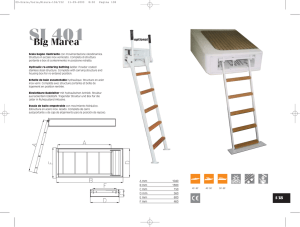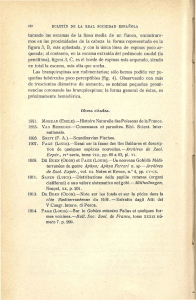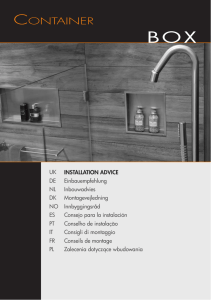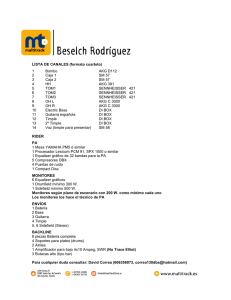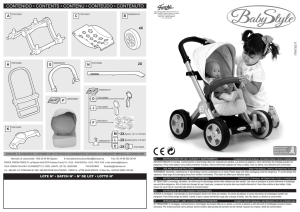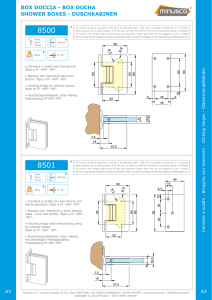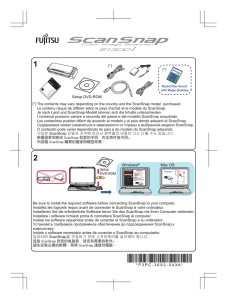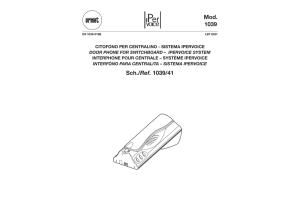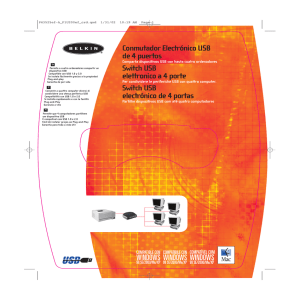Boîtier multimédia IP Dual Core FR Smart TV Box IP Dual
Anuncio
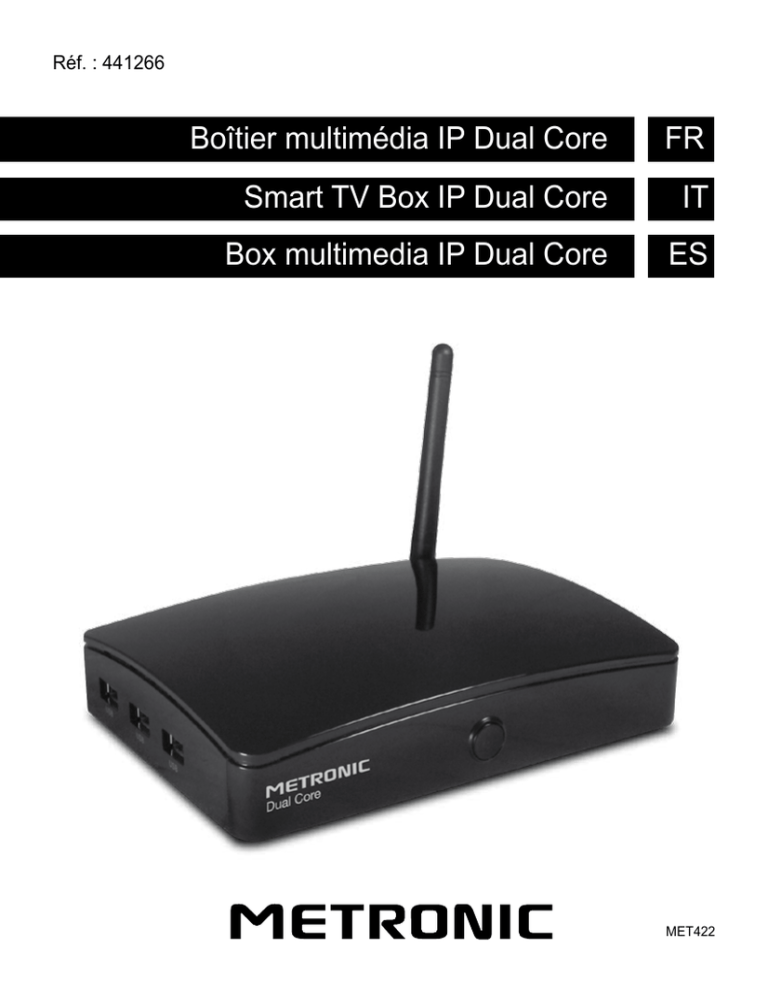
Réf. : 441266 Boîtier multimédia IP Dual Core FR Smart TV Box IP Dual Core IT Box multimedia IP Dual Core ES MET422 À LIRE ABSOLUMENT FR ’intérieur de votre boîtier multimédia IP Dual Core contient des composants L soumis à haute tension ; n’ouvrez jamais l’appareil, même après avoir retiré le cordon secteur. Nous vous conseillons de brancher les appareils sur le secteur après avoir effectué toutes les liaisons et connexions. Pour nettoyer votre boîtier ou sa souris, n’employez ni solvant ni détergent. Un chiffon sec ou très légèrement humide sera parfait pour enlever la poussière. onformément aux obligations faites par le respect de la norme EN 60950, C nous attirons votre attention sur les éléments de sécurité suivants. Il convient de ne pas obstruer les ouvertures d’aération avec des objets tels que journaux, nappes, rideaux, etc. Une distance minimale de 5 cm est requise autour de l’appareil pour assurer une aération suffisante. Il convient de ne pas placer sur l’appareil, ou à proximité, des sources de flammes nues telles que des bougies allumées. L’appareil ne doit pas être exposé à des égouttements d’eau ou des éclaboussures. Lorsque la prise d’alimentation est utilisée comme dispositif de déconnexion, ce dispositif doit demeurer aisément accessible. La garantie ne couvre pas les dommages liés à une exposition directe ou indirecte de la foudre. En cas d’orage annoncé, ou en cas de doute, débranchez l’appareil du secteur pour éviter tout dommage. Par respect de l’environnement et de la réglementation, les piles usagées ne doivent pas être jetées avec les ordures ménagères. Elles doivent être collectées, par exemple, dans votre point de vente où un conteneur spécifique est mis à votre disposition. La souris nécessite une pile AA 1.5V (non fournie). Respectez la polarité indiquée dans le logement. 3 Assistance technique : 0892 350 315, prix d’appel : 0,34€ TTC la minute depuis un poste fixe. FR SOMMAIRE 1 Description de la souris 05 2 Description du boîtier 06 3 Installation 07 4 Utilisation 09 5 Explorateur (Lecteur multimédia) 11 6 Lecture de fichier multimédia distant 12 7 Découvrir Android 13 8 Caractéristiques techniques 16 9 Accessoires utiles 17 Assistance et conseils 18 Garantie19 4 Assistance technique : 0892 350 315, prix d’appel : 0,34€ TTC la minute depuis un poste fixe. FR 1 - Description de la souris La souris optique RF est composée de la souris et d’un dongle USB. Le récepteur est rangé dans le compartiment à pile de la souris. Molette Clic droit Clic gauche Bouton DPI (Changement direct de la sensibilité de la souris) Réf. 441270-M Réf. 441270-M ON/OFF Rangement pour le dongle ON/OFF Dongle récepteur USB Compartiment de la pile Bouton on/off Pour un fonctionnement optimal de la souris, éviter de l’utiliser sur une surface en verre, brillante ou trop sombre. Le capteur optique aurait du mal à se repérer. Assistance technique : 0892 350 315, prix d’appel : 0,34€ TTC la minute depuis un poste fixe. 5 FR 2 - Description du boîtier A Bouton marche / arrêt (Power) B Ports USB C Port USB HDD (permet d’alimenter un disque dur) D Lecteur de cartes MicroSD E Sortie HDMI (haute définition numérique) F Port réseau RJ45 G Reset (retour configuration d’usine) H Sortie audio numérique optique (S/PDIF) pour votre amplificateur Home cinéma I AV OUT (SAV uniquement) J Alimentation 5V A K Antenne Wi-Fi Dual Core HDD B C ETHERNET HDMI AV OUT 6 K J I S/PDIF H RESET G F MICRO SD E D Assistance technique : 0892 350 315, prix d’appel : 0,34€ TTC la minute depuis un poste fixe. FR 3 - Installation •Ouvrez le compartiment à pile situé sous la souris. • Mettez 1 pile AA (non fournie) dans le compartiment à pile en respectant la polarité. • Retirez le dongle USB de son rangement. • Allumez la souris en mettant le bouton OFF/ON sur ON. • Branchez le dongle USB dans un port USB du boîtier multimédia IP Dual Core. • Branchez l’alimentation secteur. • Connectez le boîtier multimédia IP sur un port HDMI de votre télévision. ETHERNET HDMI AV OUT S/PDIF RESET MICRO SD HDMI Après quelques instants, l’écran d’accueil du boîtier multimédia IP s’affiche comme ci-dessous : Appuyez 1 fois sur la molette centrale de la souris (Souris, page 5) pour faire apparaître le pointeur à l’écran. 7 Assistance technique : 0892 350 315, prix d’appel : 0,34€ TTC la minute depuis un poste fixe. FR Connexion à l’Internet : Par Ethernet (cordon RJ45) : reliez directement un cordon Ethernet RJ45 de votre modem ADSL au boîtier METRONIC. ETHERNET HDMI AV OUT S/PDIF RESET MICRO SD HDMI Cordon Ethernet RJ45 AD SL OU Cordon Ethernet RJ45 Par WiFi (sans fil) : pour accéder à internet via votre routeur ADSL WiFi, cliquez sur l’option Wi-Fi dans le menu "Paramètres" en cliquant sur l’icône "Réglage" de l’écran d’accueil. Une liste des réseaux WiFi s’affiche. Sélectionnez le réseau de votre boîtier ADSL et saisissez le mot de passe du réseau. Si le mot de passe est correct, le status "connecté" s’affiche sous le réseau Wi-Fi sur lequel vous êtes connecté dans la liste. AD SL ETHERNET HDMI AV OUT S/PDIF RESET MICRO SD HDMI Avec certaines Box, il est nécessaire de valider l’appairage avec un bouton spécifique. Voyez la notice de la box en cas de problème. 8 Assistance technique : 0892 350 315, prix d’appel : 0,34€ TTC la minute depuis un poste fixe. FR 4 - Utilisation A chaque allumage, l’écran d’accueil s’affiche sur la TV : 1 2 3 4 5 A - Applications principales Sur l’écran d’accueil, des icônes permettent d’accéder à la page des applications, de surfer sur internet, d’utiliser vos applications favorites et de régler votre boîtier multimédia IP. 1 Navigateur Internet : le navigateur vous permet de surfer sur internet en y entrant l’adresse du site ou en le recherchant par le moteur de recherche. 2 Play Store : Le play Store (boutique en ligne) permet de se procurer rapidement et simplement vidéos, livres et applications 3 Pages des applications Android : pour accéder aux applications installées. 4 Explorateur : pour voir et jouer le contenu multimédia d’une carte micro SD, clé USB ou sur la mémoire flash interne du boîtier multimédia IP. Réglages : permet de modifier les paramètres système du boîtier multimédia 5 IP comme la langue, le fuseau horaire ou le type de connexion réseau. 9 Assistance technique : 0892 350 315, prix d’appel : 0,34€ TTC la minute depuis un poste fixe. FR B - Barre de contrôle Au bas de l’écran est affichée une barre de contrôles avec plusieurs fonctions décrites ci-dessous : Revenir en arrière Liste des applications ouvertes Revenir à l’écran d’accueil C - Pages des applications A partir de l’écran d’accueil, cliquez sur l’icône "Applications" pour accéder à la pages des applications : Sur cette page se trouvent toutes les applications installées sur le boîtier multimédia IP. Lorsque la page est complète, les nouvelles applications sont mises sur une deuxième page. Passez d’une page à l’autre en déplaçant la souris tout en maintenant le clic gauche enfoncé. 10 Assistance technique : 0892 350 315, prix d’appel : 0,34€ TTC la minute depuis un poste fixe. 5 - Explorateur (Lecteur multimédia) FR Le boîtier multimédia IP possède un explorateur de fichier vous permettant de lire des fichiers multimédia (vidéos, musiques ou photos) à partir d’un disque USB ou d’une carte SD. Vous pouvez y accéder en cliquant sur l’icône "Explorateur" de l’écran d’accueil. Il faut avoir inséré un disque USB ou carte SD contenant les fichiers à visualiser ou à écouter. Si le fichier à jouer se situe sur un disque USB connecté au boîtier, cliquez sur "USB", s’il se situe sur une carte SD insérée, cliquez sur le dossier "Carte SD". A - Lecteur vidéo Cliquez sur le dossier contenant le fichier à lire jusqu’à trouver celui-ci dans l’arborescence du disque. Cliquez sur le fichier pour lancer la vidéo. En cliquant (clic gauche) sur la vidéo en cours de lecture, une barre de lecture apparaît et vous pouvez ainsi faire pause, avancer ou reculer dans la vidéo, régler le volume. 11 Assistance technique : 0892 350 315, prix d’appel : 0,34€ TTC la minute depuis un poste fixe. FR B - Lecteur de photo Cliquez sur le dossier contenant le fichier à lire jusqu’à trouver celui-ci dans l’arborescence du disque. Cliquez sur le fichier pour afficher la photo. Cliquez sur la touche droite pour revenir en arrière et sélectionner un autre fichier. C - Lecteur de musique Cliquez sur le dossier contenant le fichier à lire jusqu’à trouver celui-ci dans l’arborescence du disque. Cliquez sur le fichier pour jouer la musique. 6 - Lecture de fichier multimédia distant Communiquez avec vos contacts quelle que soit votre situation géographique et depuis n’importe quel accès à Internet grâce à Skype. La version pré-installée en sortie d’usine est une version que nous avons validée pour ce boîtier. Vous avez la possibilité de mettre à jour l’application. Si une version récente pose des problèmes, vous avez encore la possibilité de désinstaller la version à jour, pour revenir à une version fonctionnelle. (Voir paragraphe B : Suppression d’applications, page 14). 12 Note : pour un appel vidéo, vous pouvez connecter une caméra USB sous réserve que celle-ci gère les drivers UVC. Assistance technique : 0892 350 315, prix d’appel : 0,34€ TTC la minute depuis un poste fixe. 7 - Découvrir Android FR A - Généralités Android est un système d’exploitation conçu par Google, à la base pour les téléphones portables évolués dits "smartphones" et tablettes. C’est la raison pour laquelle vous trouverez dans certains menus le terme "téléphone" ou "tablette". L’intérêt d’un système d’exploitation ouvert est de pouvoir installer des applications compatibles, via l’application Play Store. Puisque ce système est piloté par Google, vous aurez besoin, pour certaines applications, de vous créer un compte Google, c’est le cas par exemple de Play Store. Chaque appareil, qu’il soit un téléphone ou un lecteur multimédia comme le boîtier multimédia IP Dual Core, est personnalisé par le fabricant, et possède telle ou telle option, comme un GPS, une caméra, une sortie HDMI. Les applications ont parfois besoin d’une option particulière pour fonctionner, elles peuvent donc ne pas fonctionner sur votre boîtier multimédia IP. En général, le descriptif d’une application liste les options nécessaires. B - Manipulations de base La souris : Le Cliquez – glissez : Afin de déplacer verticalement une page et accéder à tous les choix disponibles, positionnez le pointeur sur la page, appuyez sur la touche clic gauche (page 5) et tout en maintenant la touche appuyée, faites glisser le pointeur. La page suit alors le pointeur. Vous pouvez aussi utiliser la molette de la souris pour vous déplacer verticalement dans les pages. 13 Assistance technique : 0892 350 315, prix d’appel : 0,34€ TTC la minute depuis un poste fixe. FR Menu Application : Les applications proposent souvent leur propre menu de réglage de paramètres qui sont propres à cette application. Ces menus sont accessibles via l’icône située dans la barre de contrôle. Suppression d’applications : N’hésitez jamais à installer une application pour la tester, vous pouvez la désinstaller grâce au menu Paramètre / Applications. C - Configuration La page de configuration permet de modifier les paramètres du boîtier multimédia IP. Les principaux menus sont : •Wi-Fi : permet de modifier les options liées au réseau Wi-Fi ou de choisir le réseau disponible sur lequel se connecter. • Affichage : permet de modifier les paramètres d’affichage comme la résolution ou la position de l’image du boîtier sur l’écran de télévision. • Applications : permet de visualiser ou de désinstaller les applications installées. • Langue et saisie : pour changer la langue et le type de clavier virtuel (sur l’écran). • Date et heure : pour régler l’heure manuellement ou changer de fuseau horaire. •Sauvegarder et réinitialiser : pour remettre le boîtier multimédia IP à son état d’origine (tel que sortie d’usine). 14 Assistance technique : 0892 350 315, prix d’appel : 0,34€ TTC la minute depuis un poste fixe. D - Réinitialisation FR La réinitialisation permet d’effacer toutes les applications installées par l’utilisateur et de mettre toutes les configurations dans leur état d’origine. Pour réinitialiser l’appareil : • Allez dans le menu Paramètres, puis sélectionnez Sauvegarder et réinitialiser. •Cliquez sur Restaurez valeurs d’usine. •Validez en cliquant sur la case du bas Réinitialiser, puis confirmez à nouveau sur Tout effacer. •Patientez quelques instants, l’appareil redémarre comme lors du premier allumage. 15 Assistance technique : 0892 350 315, prix d’appel : 0,34€ TTC la minute depuis un poste fixe. FR 8 - Caractéristiques techniques Spécifications Techniques Alimentation 230V~ 50Hz - 5V Processeur Rockchip (RK 3066) Souris RF 2.4GHz (2404MHz – 2479MHz) / 10mW Modulation GFSK Résolution : 800 / 1200 / 1600 pdi Mémoire RAM 1Go DDR3 Mémoire flash totale : 4Go Mémoire flash disponible : 2Go Connecteurs 3 ports USB 2.0 1 lecteur de carte microSDHC 1 Sortie HDMI 1 Sortie digital optique 1 sortie A/V Réseau Consommation 16 2A Interface Ethernet 10/100 Mbps WiFi IEEE802.11 b/g/n En marche : 4W max. En mode veille : 0,65W Assistance technique : 0892 350 315, prix d’appel : 0,34€ TTC la minute depuis un poste fixe. 9 - Accessoires utiles FR Réf. 495405 Télécommande avec clavier Accessoire idéal d’un boîtier multimédia IP Dual Core, cette télécommande remplace une souris et un clavier. Son capteur gyroscopique vous permet de déplacer le pointeur d’un simple mouvement du poignet. Compagnon parfait d’un vidéo projecteur, elle vous facilitera vos présentations. Réf. 495273 Hub USB Réf. 460070 Raccord HDMI femelle / femelle Réf. 495250 lecteur multicartes 17 Assistance technique : 0892 350 315, prix d’appel : 0,34€ TTC la minute depuis un poste fixe. FR ASSISTANCE ET CONSEILS Malgré le soin que nous avons apporté à la conception de nos produits et à la réalisation de cette notice, vous avez peut-être rencontré des difficultés. N’hésitez pas à nous contacter, nos spécialistes sont à votre disposition pour vous conseiller : Assistance technique : 0892 350 315* *Prix d’appel : 0,34 € TTC la minute depuis un poste fixe. du lundi au vendredi de 9h à 12h / 14h à 18h Vous pouvez également nous envoyer un courrier électronique à l’adresse suivante : [email protected] Munissez-vous des informations suivantes avant tout appel : • Modèle du produit : Boîtier multimédia IP Dual Core (441266) Produit fabriqué hors UE 18 Assistance technique : 0892 350 315, prix d’appel : 0,34€ TTC la minute depuis un poste fixe. GARANTIE FR Ce paragraphe vous informe sur les conditions de la garantie qui s’applique aux appareils vendus en France. En achetant ce produit, vous bénéficiez d’une double garantie : une garantie légale, et une garantie commerciale. La garantie légale, systématique, vous couvre contre les défauts qui pourraient exister au moment de l’achat. La garantie commerciale, facultative, couvre tout ce qui n’est pas couvert par la garantie légale, par exemple un défaut qui surviendrait plusieurs mois après l’achat du produit. En vertu de l’article L211-7 du code de la consommation, en l’absence de preuve du contraire, tout défaut survenant dans les deux ans suivants l’achat est présumé existant au moment de l’achat, et doit donc être pris en charge au titre de la garantie légale. En application de l’article 15 de la loi de 2014 relative à la consommation, nous vous informons que : Le vendeur est tenu de livrer un bien conforme au contrat et répond des défauts de conformité existant lors de la délivrance. Il répond également des défauts de conformité résultant de l’emballage, des instructions de montage ou de l’installation lorsque celle-ci a été mise à sa charge par le contrat ou a été réalisée sous sa responsabilité. Pour être conforme au contrat, le bien doit : 1° Etre propre à l’usage habituellement attendu d’un bien semblable et, le cas échéant : - correspondre à la description donnée par le vendeur et posséder les qualités que celui-ci a présentées à l’acheteur sous forme d’échantillon ou de modèle ; - présenter les qualités qu’un acheteur peut légitimement attendre eu égard aux déclarations publiques faites par le vendeur, par le producteur ou par son représentant, notamment dans la publicité ou l’étiquetage ; 2° Ou présenter les caractéristiques définies d’un commun accord par les parties ou être propre à tout usage spécial recherché par l’acheteur, porté à la connaissance du vendeur et que ce dernier a accepté. L’action résultant du défaut de conformité se prescrit par deux ans à compter de la délivrance du bien. Le vendeur est tenu de la garantie à raison des défauts cachés de la chose vendue qui la rendent impropre à l’usage auquel on la destine, ou qui diminuent tellement cet usage que l’acheteur ne l’aurait pas acquise, ou n’en aurait donné qu’un moindre prix, s’il les avait connus. L’action résultant des vices rédhibitoires doit être intentée par l’acquéreur dans un délai de deux ans à compter de la découverte du vice. Les contrats de garanties (légale et commerciale) lient le particulier et le vendeur. Les conditions commerciales peuvent dépendre du réseau de distribution dans lequel le produit a été acheté. En cas de défaut avéré du distributeur, vous bénéficiez, à titre commercial, de la garantie constructeur d’une durée indiquée sur l’emballage du produit. La garantie constructeur METRONIC couvre les défauts qui pourraient apparaître pendant la période de garantie. METRONIC s’engage à remettre en état un produit sous garantie, ou l’échanger par un produit équivalent ou supérieur. Les frais de port retour sont couverts, les frais de port aller restant à la charge du client. METRONIC s’engage à maintenir un stock de pièces détachées nécessaires à la réparation ou à l’utilisation du produit pendant une période de 2 ans suivant la date de fabrication du produit, dans une limite quantitative de 1%. Les conditions de garantie sont soumises à une utilisation et une installation conformes aux recommandations figurant dans la notice de l’appareil. En cas de panne veuillez vous adresser à votre revendeur. N'envoyez jamais d’appareil chez METRONIC sans avoir au préalable obtenu un accord de retour. Assistance technique : 0892 350 315, prix d’appel : 0,34€ TTC la minute depuis un poste fixe. 19 DA LEGGERE ATTENTAMENTE All’interno dello Smart TV Box IP Dual Core contiene componenti soggetti ad alta tensione; Non aprire mai il dispositivo, anche dopo la rimozione del cavo di alimentazione. Vi consigliamo di collegare dispositivi alla rete elettrica dopo aver completato tutti i collegamenti e le connessioni. IT Per pulire lo Smart TV Box IP Dual Core o il mouse, non utilizzare solventi o detergenti. Utilizzare un panno asciutto o leggermente inumidito con acqua per rimuovere la polvere. Secondo la norma EN 60950, prestare attenzione alle seguenti indicazioni di sicurezza: non collocare l’apparecchio sopra o in prossimità di altri apparecchi. Lasciare libere le griglie di aerazione. Il surriscaldamento potrebbe danneggiare i componenti. L’apparecchio (compreso l’alimentatore) non deve essere esposto a gocce o spruzzi d’acqua e nessun oggetto pieno di liquidi, come ad esempio un vaso deve essere posto nelle vicinanze. Durante i temporali, scollegare tutte le apparecchiature audio -video dalla rete. Quando la spina di alimentazione è utilizzato come dispositivo di scollegamento, il dispositivo deve essere facilmente accessibile. La garanzia non copre danni dovuti a esposizione diretta o indiretta ai fulmini. In caso di temporale, scollegare l’apparecchio dalla rete elettrica per evitare danni. Per rispetto dell’ambiente e delle norme in vigore, le batterie non devono essere smaltite con i rifiuti domestici. Esse devono essere raccolte, per esempio, nel vostro punto vendita in cui un contenitore specifico è messo a disposizione. Il mouse necessita di una batteria da 1,5 V AA. Rispettare la polarità indicata nel vano batterie. 1 Assistenza tecnica : +39 02 94 94 36 91 INDICE IT 1 Descrizione del mouse 2 Descrizione della Box IP 3Installazione 4Utilizzo 5 Media Player 6 Riproduzione di file multimediale remoto 7 Alla scoperta di Android 8 Specifiche tecniche Garanzia e Assistenza 2 Assistenza tecnica : +39 02 94 94 36 91 03 04 05 07 09 10 11 14 15 1 - Descrizione del mouse Il mouse ottico RF è composto da un mouse e un dongle USB. Il ricevitore è alloggiato nel vano batterie del mouse. IT Rotellina Tasto destro Tasto sinistro Tasto DPI (cambiamento diretto della sensibilità del mouse) Réf. 441270-M Réf. 441270-M ON/OFF Alloggiamento per il dongle ON/OFF Ricevitore USB dongle Vano batteria Tasto on/off Per un funzionamento ottimale del mouse, evitare di utilizzare su una superficie di vetro, luminosa o troppo scura. Il sensore ottico potrebbe non orientarsi correttamente. Assistenza tecnica : +39 02 94 94 36 91 3 2 - Descrizione della Box IP IT A Tasto On / Off (Power) B Porte USB C Porte HDD USB (per alimentare un HDD esterno) D Lettore di Micro SD E Uscita HDMI (high-definition digitale) F Porta di rete RJ45 G Reset (impostazioni di fabbrica) H Uscita audio digitale ottica (S/PDIF) per collegare un home theater I J AV OUT (unicamente per assistenza tecnica) Alimentazione 5V K Antenna Wi-Fi A Dual Core HDD B C ETHERNET HDMI AV OUT 4 K J I S/PDIF H RESET G F Assistenza tecnica : +39 02 94 94 36 91 MICRO SD E D 3 - Installazione • Aprire il vano batteria sotto il mouse. • Inserire 1 batteria AA (non in dotazione) nel vano batterie con la polarità corretta. • Rimuovere il dongle USB. • Accendere il mouse impostando su ON il tasto OFF/ON. • Collegare il dongle USB ad una porta USB dello Smart TV Box IP Dual Core. • Collegare alla rete elettrica. • Collegare lo Smart TV Box IP Dual Core ad una porta HDMI del televisore. IT ETHERNET HDMI AV OUT S/PDIF RESET MICRO SD HDMI Dopo pochi istanti, appare la schermata iniziale dello Smart TV Box IP Dual Core, come di seguito: Premere 1 volta la rotellina centrale del mouse (mouse, pagina 3) per far apparire il puntatore sullo schermo. 5 Assistenza tecnica : +39 02 94 94 36 91 Connessione ad Internet: IT ETHERNET HDMI AV OUT S/PDIF RESET MICRO SD HDMI Cavo Ethernet RJ45 AD SL O Cavo Ethernet RJ45 Via WiFi (senza fili): per accedere a internet tramite il router WiFi ADSL, fare clic sull’opzione Wi-Fi nel menu «Impostazioni», cliccando sull’icona «Impostazioni» sulla Home Page. Verrà visualizzato un elenco delle reti wireless. Selezionare la rete del proprio router ADSL e inserire la password di rete. Se la password è corretta, lo stato «connected» appare sotto la rete Wi-Fi alla quale si è connessi nella lista. AD SL ETHERNET HDMI AV OUT S/PDIF RESET MICRO SD HDMI Con alcuni router, è necessario convalidare l’accoppiamento con un tasto specifico. Vedere le istruzioni del router in caso di problemi. 6 Assistenza tecnica : +39 02 94 94 36 91 4 - Utilizzo Ad ogni accensione, appare la seguente Home Page sul televisore: 1 2 3 4 IT 5 A - Principali applicazioni Sulla Home Page, ci sono icone che consentono di accedere alla pagina delle applicazioni, navigare in internet, utilizzare le vostre applicazioni preferite e gestire le impostazioni dello Smart TV Box IP Dual Core METRONIC. 1 Browser Internet: Il browser consente di navigare in internet inserendo l’indirizzo del sito o ricercandolo attraverso il motore di ricerca. 2 Play Store: grazie al Play Store (negozio online) si possono ottenere facilmente e velocemente video, libri e applicazioni . 3 Pagine di applicazioni Android: per accedere alle applicazioni installate. 4 Explorer: Per visualizzare e riprodurre file multimediali da una scheda micro SD, una chiavetta USB o una memoria flash interna allo Smart TV Box IP Dual Core. Impostazioni: consente di modificare le impostazioni dello Smart TV Box 5 IP Dual Core come la lingua, il fuso orario, o il tipo di connessione di rete. 7 Assistenza tecnica : +39 02 94 94 36 91 B - Barra di controllo IT Nella parte inferiore dello schermo si trova una barra di controllo con diverse funzioni di seguito descritte: Tornare indietro Elenco delle applicazioni aperte Tornare alla Home Page C - Pagine delle applicazioni Dalla Home Page, fare clic sull’icona «Applicazioni» per accedere alle pagine di applicazioni: In questa pagina si trovano tutte le applicazioni installate nello Smart TV Box IP Dual Core. Quando la pagina è piena, le nuove applicazioni sono poste su una seconda pagina. Passare da una pagina all’altra muovendo il mouse tenendo premuto il tasto sinistro del mouse. 8 Assistenza tecnica : +39 02 94 94 36 91 5 - Media Player Lo Smart TV Box IP Dual Core dispone di un esploratore di file che permette di riprodurre file multimediali (video, audio o immagini) da un hard disk o chiavetta USB o una scheda SD. È possibile accedere facendo clic sull’icona «Explorer» sulla Home Page. È necessario aver inserito un dispositivo USB o una scheda SD contenente i file da visualizzare o ascoltare. IT Se il file da riprodurre si trova su un’unità USB collegata allo Smart TV Box IP Dual Core, fare clic su «USB», se si trova in una scheda SD, fare clic sulla cartella «scheda SD». A - Video Player Fare clic sulla cartella contenente il file da leggere fino a trovarlo nelle sottocartelle. Fare clic sul file per avviare il video. Facendo clic (tasto sinistro) sul video in riproduzione, appare una barra di controllo che permette di mettere in pausa, avanzare o riavvolgere il video, regolare il volume. 9 Assistenza tecnica : +39 02 94 94 36 91 B – Riproduzione Foto IT Fare clic sulla cartella contenente il file da leggere fino a trovarlo nelle sottocartelle. Fare clic sul file per visualizzare la foto. Fare clic con il tasto destro per tornare indietro e selezionare un altro file. C – Riproduzione Musica Fare clic sulla cartella contenente il file da leggere fino a trovarlo nelle sottocartelle. Fare clic sul file per riprodurre la musica. 6 - Riproduzione di file multimediale remoto Comunicare con i propri contatti Skype indipendentemente dalla vostra posizione e da qualsiasi accesso a Internet tramite Skype. La versione pre-installata di default è una versione che abbiamo convalidato per questo Smart TV Box IP Dual Core. È possibile aggiornare l’applicazione. Se una versione più recente causa problemi, avete ancora la possibilità di disinstallare l’aggiornamento, e tornare a una versione funzionante. (Vedi Sezione B: Eliminazione applicazioni, pagina 12). 10 Nota: Per effettuare una videochiamata, è possibile collegare una webcam USB se questa gestisce i driver UVC. Assistenza tecnica : +39 02 94 94 36 91 7 - Alla scoperta di Android IT A - Generalità Android è un sistema operativo sviluppato da Google, inizialmente per i cellulari di ultima generazione chiamati «smartphone». È per questo che troverete in alcuni menu il termine «tablet». Il vantaggio di un sistema operativo aperto è di poter installare applicazioni compatibili, cosa che si può fare con l’applicazione Google Play Store. Poiché questo sistema è controllato da Google, è necessario, per alcune applicazioni, creare un account Google, è il caso ad esempio per l’applicazione Google Play Store. Ogni dispositivo, che sia telefono cellulare o un lettore multimediale come lo Smart TV Box IP Dual Core, è stato progettato dal costruttore, e include o meno certe opzioni, come il GPS, la macchina fotografica, un’uscita HDMI. Le applicazioni necessitano a volte di un opzione particolare per poter funzionare, è quindi possibile che non funzionino sullo Smart TV Box IP Dual Core. In generale, la descrizione di un’applicazione elenca le opzioni richieste per il funzionamento. B - Operazioni di base Uso del mouse: Clic - lungo : Per spostare verticalmente una pagina e accedere a tutte le selezioni disponibili, posizionare il cursore sulla pagina, premere il tasto sinistro (pagina 3) e tenendo premuto il tasto, trascinare il cursore. La pagina segue il cursore. È inoltre possibile utilizzare la rotellina del mouse per scorrere verticalmente le pagine. 11 Assistenza tecnica : +39 02 94 94 36 91 IT Menu Applicazioni: Le applicazioni spesso forniscono il proprio menu di gestione delle impostazioni che sono specifici per questa applicazione. Questi menu sono accessibili tramite l’icona nella barra di controllo. Eliminazione applicazioni: Non esitare a installare un’applicazione per testarla, è possibile disinstallarla attraverso il menu Impostazioni / Applicazioni. C - Configurazione La pagina di configurazione consente di modificare i parametri dello Smart TV Box IP Dual Core. I menu principali sono: • Wi-Fi: è possibile modificare le opzioni relative alla rete Wi-Fi o scegliere la rete disponibile alla quale collegarsi. • Visualizzare: consente di modificare la risoluzione dello schermo o la posizione dell’immagine dello Smart TV Box IP Dual Core sullo schermo TV. • Applicazioni: consente di visualizzare o rimuovere applicazioni installate. • Lingua e tastiera: per cambiare la lingua e il tipo di tastiera virtuale (sullo schermo). • Data e ora: per impostare l’ora manualmente o cambiare il fuso orario. • Salvare e Resettare: per ripristinare lo Smart TV Box IP Dual Core al suo stato originale (impostazioni di fabbrica). 12 Assistenza tecnica : +39 02 94 94 36 91 D - Reset Il reset cancella tutte le applicazioni installate dall’utente e ripristina tutte le impostazioni nel loro stato originale. IT Per resettare il dispositivo: • Andare nel menu Impostazioni, quindi selezionare Salvare e Resettare. • Fare clic su Reset impostazioni di fabbrica. • Confermare facendo clic sulla casella in basso Reset e confermare nuovamente con Cancella tutto. • Dopo alcuni istanti, il dispositivo si riavvia come nella prima accensione. 13 Assistenza tecnica : +39 02 94 94 36 91 8 - Specifiche tecniche IT Caratteristiche Alimentazione 2A Processore Rockchip (RK 3066) Mouse RF 2.4GHz (2404MHz – 2479MHz) / 10mW Modulazione GFSK Risoluzione : 800 / 1200 / 1600 pdi Memoria Connessioni Rete Conusumo 14 230V~ 50Hz - 5V RAM 1Go DDR3 Memoria flash totale : 4Gb Memoria flash disponibile : 2Gb 3 porte USB 2.0 1 lettore micro SDHC card 1 uscita HDMI 1 uscita ottica digitale 1 uscita A/V Interface Ethernet 10/100 Mbps WiFi IEEE802.11 b/g/n Acceso : 4W max. Stand-by : 0,65W Assistenza tecnica : +39 02 94 94 36 91 Garanzia e Assistenza Il prodotto è coperto dalla garanzia legale del venditore di 24 mesi per difetti di IT conformità prevista dagli articoli 128 e ss. del D.Lgs. n. 206/2005 (Codice del Consumo). ATTENZIONE: La garanzia non è valida senza lo scontrino o la ricevuta fiscale di acquisto. Assistenza Tecnica: telefono 02 94 94 36 91 Orari: dal lunedì al venerdì dalle 9:00-13.00 / 14.00-18:00 INFORMAZIONE AGLI UTENTI ai sensi dell’art. 13 del Decreto Legislativo 25 Luglio 2005, n. 151 “Attuazione delle Direttive 2002/95/CE e 2003/108/CE, relative alla riduzione dell’uso di sostanze pericolose nelle apparecchiature elettriche e elettroniche, nonchè allo smaltimento dei rifiuti” Il simbolo del cassonetto barrato riportato sull’apparecchiatura o sulla sua confezione indica che il prodotto alla fine della propria vita utile deve essere raccolto separatamente dagli altri rifiuti. L’utente dovrà, pertanto, conferire l’apparecchiatura giunta a fine vita agli idonei centri di raccolta differenziale dei rifiuti elettronici ed elettrotecnici, oppure riconsegnarla al rivenditore al momento dell’acquisto di una nuova apparecchiatura di tipo equivalente, in ragione di uno a uno. L’adeguata raccolta differenziata per l’avvio successivo dell’apparecchiatura dismessa al riciclaggio, al trattamento e allo smaltimento ambientale compatibile contribuisce ad evitare possibili effetti negativi sull’ambiente e sulla salute e favorisce il reimpiego e/o il riciclo dei materiali di cui è composta l’apparecchiatura. Lo smaltimento abusivo del prodotto da parte dell’utente comporta l’applicazione delle sanzioni amministrative di cui al dlgs. n. 22/1997 (articolo 30 e seguenti del dlgs. n. 22/1997). 15 Assistenza tecnica : +39 02 94 94 36 91 LEER ATENTAMENTE l interior de su box multimedia IP Dual Core contiene componentes sometidos E a alta tensión. No abra nunca el aparato, incluso después de retirar el adaptador de red. Es aconsejable conectar los aparatos a la red eléctrica después de efectuar todas las conexiones. ES Para limpiar su caja o mando, no utilizar ni disolvente ni detergente. Es suficiente un paño seco para limpiar el polvo. onforme a las obligaciones respecto a la norma EN 60950, preste atención C sobre los elementos de seguridad siguientes. No instale el terminal cerca de otros aparatos. Elija un lugar aireado y lo coloque nada encima de las rejillas de aireación. Se necesita una distancia de 5 cm para una ventilación suficiente. No exponer el aparato a salpicaduras de agua o bien de otros líquidos. No situar el aparato encima de otro aparato. El sobrecalentamiento puede dañar los componentes. En caso de tormenta, desconectar todos los aparatos audio-video de la red eléctrica: pueden sufrir daños no cubiertos por la garantía. Con el fin de respetar la ley, no tire jamás las pilas junto con la basura ordinaria. Debe entregarlas a su punto de venta, donde encontrará recipientes especiales. El ratón necesita una pila AA 1.5V (no incluida). Respete la polaridad indicada en el compartimento. 1 Servicio técnico: 902 09 01 36 · [email protected] INDICE ES 2 1 Descripción del ratón 03 2 Descripción del box 04 3Instalación 05 4Utilización 07 5 Explorador (Reproductor multimedia) 09 6 Reproducción de archivo multimedia remoto 10 7 Descubrir Android 11 8 Características técnicas 14 9 Accesorios útilies 15 Asistencia y consejos 16 Garantia17 Cuestionario de calidad 18 Servicio técnico: 902 09 01 36 · [email protected] 1 - Descripción del ratón El ratón óptico RF está compuesto por un ratón y un emisor/receptor (dongle) USB. El receptor está alojado en el compartimento de las pilas del ratón. ES Rueda Clic derecho Clic izquierdo Botón DPI (Cambio directo de la sensibilidad del ratón) Réf. 441270-M Réf. 441270-M ON/OFF Compartimento para el dongle ON/OFF Dongle receptor USB Compartimento de la pila Botón on/off Para un funcionamiento óptimo del ratón, no utilizar en una superfície de cristal, brillante o demasiado oscuro. El sensor óptico funcionará mal. Servicio técnico: 902 09 01 36 · [email protected] 3 2 - Descripción del box A Botón encender / apagar (Power) ES B Puertos USB C Puerto USB HDD (permite alimentar un disco duro) D Lector de tarjetas MicroSD E Salida HDMI (alta definición digital) F Puerto red RJ45 G Reset (volver a la configuración de origen) H Salida audio digital óptica (S/PDIF) para el amplificador Home cinéma I AV OUT (sólo servicio Post-venta) J Alimentación 5V K Antena Wi-Fi A Dual Core HDD B C ETHERNET HDMI AV OUT 4 K J I S/PDIF H RESET G F MICRO SD E Servicio técnico: 902 09 01 36 · [email protected] D 3 - Instalación •Abrir el compartimento de la pila situado debajo del ratón. • Colocar 1 pila AA (no incluida) en el compartimento de la pila respetando la polaridad. • Retirar el dongle USB de su compartimento. • Encender el ratón con el botón OFF/ON en ON. • Conectar el dongle USB en un puerto USB del box multimedia IP Dual Core. • Conectar la alimentación. • Conectar el box multimedia IP en un puerto HDMI de su TV. ES ETHERNET HDMI AV OUT S/PDIF RESET MICRO SD HDMI Después de algunos instantes, la pantalla de bienvenida del box multimedia IP aparece : Pulsar 1 vez la rueda del ratón (pág. 3) para mostrar el puntero en la pantalla. 5 Servicio técnico: 902 09 01 36 · [email protected] Conexión a Internet : ES Mediante Ethernet (cable RJ45) : conectar directamente un cable Ethernet RJ45 de su modem ADSL al box METRONIC. ETHERNET HDMI AV OUT S/PDIF RESET MICRO SD HDMI Cabo Ethernet RJ45 AD SL o bien Cabo Ethernet RJ45 Mediante WiFi (sin cable) : para acceder a internet a través de su router ADSL WiFi, hacer clic en el icono «Ajustes» de la pantalla inicial. Después pulsar la opción Wi-Fi del menu "Parámetros". Aparece la lista de redes WiFi disponibles. Seleccionar la red de su box ADSL y teclear la contraseña de red. Si la contraseña es correcta, aparece el estado «conectado» en la red Wi-Fi sobre la que está conectado en la lista. AD SL ETHERNET HDMI AV OUT S/PDIF RESET MICRO SD HDMI Con algunos routers, es necesario validar la sincronización con un botón específico. Consultar el manual del router en caso necesario. 6 Servicio técnico: 902 09 01 36 · [email protected] 4 - Utilización Cuando se enciende, aparece la pantalla inicial en el TV : ES 1 2 3 4 5 A - Aplicaciones principales En la pantalla inicial, los iconos permiten accedera la página de las aplicaciones, navegar por internet, utilizar sus aplicaciones favoritas y ajustar el box multimedia IP. 1 Navegador Internet : el navegador permite navegar por internet introduciendo la dirección o buscando con el motor de búsqueda. 2 Play Store : El play Store (tienda on-line) permite adquirir rápida y simplemente videos y aplicaciones. 3 Páginas de aplicaciones Android : para acceder a las aplicaciones instaladas. 4 Explorador : para ver y reproducir contenido multimedia de una tarjeta micro SD, llave USB o bien de la memoria flash interna del box multimedia IP. 5 Ajustes : permite modificar los parámetros sistema del box multimedia IP como el idioma, huso horario o el tipo de conexión de red. 7 Servicio técnico: 902 09 01 36 · [email protected] B - Barra de control ES En la parte inferior de la pantalla aparece una barra de controles con varias funciones descritas : Volver atrás Lista de aplicaciones abiertas Volver a la pantalla inicial C - Páginas de aplicaciones Desde la pantalla inicial, hacer clic en el icono "Aplicaciones" para acceder a las páginas de aplicaciones : En esta página se encuentran todas las aplicaciones instaladas en el box multimedia IP. Cuando la página está completa, las nuevas aplicaciones se colocan en una segunda página. Para pasar de una página a otra, pulsar sin soltar el botón izquierdo del ratón y moverlo. 8 Servicio técnico: 902 09 01 36 · [email protected] 5 - Explorador (Reproductor multimedia) El box multimedia IP posee un explorador de archivos que permite reproducir ficheros multimedia (videos, música o fotos) desde un disco USB o de una tarjeta SD. Puede acceder haciendo clic en el icono «Explorador» de la pantalla inicial. Es necesario insertar un disco USB o tarjeta SD con ficheros para visualizar o escuchar. ES Si el fichero a reproducir se sitúa en un disco USB conectado al box, hacer clid en «USB», si se sitúa en una tarjeta SD insertada, hacer clic en "Tarjeta SD". A - Reproductor video Hacer clic en la carpeta que contiene el fichero a reproducir hasta encontrar la estructura del disco. Hacer clic en el fichero para lanzar el video. Hacer clic en el botón izquierdo en el video en curso, aparece una barra de lectura para pausar, avanzar o retroceder en el video y también ajustar el volumen. 9 Servicio técnico: 902 09 01 36 · [email protected] B - Reproductor de foto ES Hacer clic en la carpeta que contiene el fichero a reproducir hasta encontrarlo en la estructura del disco. Hacer clic en el fichero para mostrar la foto. Hacer clic en la tecla derecha para volver atrás y seleccionar otro fichero. C - Reproductor de música Hacer clic en la carpeta que contiene el fichero a reproducir hasta encontrarlo en la estructura del disco. Hacer clic en el fichero para reproducir música. 6 - Reproducir un fichero multimedia remoto Comuníquese con sus contactos desde cualquier lugar y a través de internet gracias a Skype. La versión pre-instalada en origen es una versión validada para este dispositivo. Es posible actualizar la aplicación. Si una versión reciente presenta problemas, es posible desinstalar la última versión, para volver a la versión que funciona. (Ver apartado B : Suprimir aplicaciones, página 12). Nota : durante una llamada de vídeo, puede conectar una cámara USB si gestiona los controladores UVC. 10 Servicio técnico: 902 09 01 36 · [email protected] 7 - Descubrir Android A - Generalidades Android es un sistema operativo concebido por Google, en principio para teléfonos móviles «smartphones». Por esto, encontrará en algunos menus el término «tablet». El interés de un sistema operativo abierto es de poder instalar aplicaciones compatibles, a través de Play Store. ES Debido a que es un sistema controlado por Google, necesitará crear una cuenta Google, por ejemplo, para Google Play Store. Cada aparato, teléfono o reproductor multimedia como el box multimedia IP Dual Core, está personalizado por el fabricante, y tiene sus funciones, como un GPS, una cámara, una salida HDMI. Las aplicaciones pueden necesitar una opción particular para funcionar, pueden no funcionar con su box multimedia IP Dual Core. En general, la descripción de una aplicación contiene las opciones necesarias. B - Manipulaciones de base El ratón : Clic – arrastrar : Para desplazar verticalmente una página y acceder a todas las selecciones disponibles, colocar el cursor en la página 3, pulsar la tecla clic izquierdo y manteniendo la tecla pulsada, arrastrar el cursor. La página sigue al cursor. Puede también utilizar la rueda del ratón para desplazarse verticalmente en las páginas. 11 Servicio técnico: 902 09 01 36 · [email protected] ES Menu Aplicación : Las aplicaciones proponen frecuentemente su propio menu de ajuste de parámetros propios de la aplicación. Estos menus son accesibles a través del icono que aparece en la barra de control. Supresión de aplicaciones : No dude en instalar una aplicación para probarla, puede desinstalarla gracias al menu Ajustes / Aplicaciones. C - Configuración La página de configuración permite modificar los parámetros del box multimedia IP. Los principales menus son : • Wi-Fi : permite modificar las opciones asociadas a la red Wi-Fi o bien elegir la red disponible para conectarse. • Visualización : permite modificar los parámetros de visualización como la resolución o la posición de la imagen del box en la pantalla del TV. • Aplicaciones : permite visualizar o desinstalar las aplicaciones instaladas. • Idioma y selección : para cambiar el idioma y el tipo de teclado virtual (en la pantalla). • Fecha y hora : para ajustar la hora manualmente o cambiar el huso horario. • Guardar y reiniciar : para devolver al box multimedia IP a su estado original (tal como sale de fábrica). 12 Servicio técnico: 902 09 01 36 · [email protected] D - Reiniciar El reinicio borra todas las aplicaciones instaladar por el usuario y devuelve las configuraciones a su estado original. ES Para reiniciar el aparato : • Ir al menu Parámetros, seleccionar Guardar y reiniciar. • Clic en Restaurar valores de fábrica. • Validar haciendo clic en la casilla inferior Reiniciar, y confirmar de nuevo con Borrar todo. • Esperar algunos instantes, el aparato se reinicia como si fuera el primer encendido. 13 Servicio técnico: 902 09 01 36 · [email protected] 8 - Características técnicas ES 14 Especificaciones técnicas Alimentación 230V~ 50Hz - 5V Procesador Rockchip (RK 3066) 2A Ratón RF 2.4GHz (2404MHz – 2479MHz) / 10mW Modulación GFSK Resolución : 800 / 1200 / 1600 pdi Memoria RAM 1Go DDR3 Memoria flash total : 4Go Memoria flash disponible : 2Go Conectores 3 puertos USB 2.0 1 lector de tarjeta microSDHC 1 salida HDMI 1 salida óptica digital 1 salida A/V Red Interfaz Ethernet 10/100 Mbps WiFi IEEE802.11 b/g/n Consumo En funcionamiento : 4W max. En standby : 0,65W Servicio técnico: 902 09 01 36 · [email protected] 9 - Accesorios útiles Ref. 495405 Mando a distancia con teclado Accesorio ideal para el box multimedia IP Dual Core, este mando reemplaza un ratón y un teclado. Su sensor giroscópico permite desplazar el puntero con un simple movimiento de muñeca. Complemento perfecto para un video proyector, ideal para presentaciones. ES Ref. 495273 Hub USB Ref. 460070 Adaptador HDMI hembra / hembra Ref. 495250 lector multitarjetas 15 Servicio técnico: 902 09 01 36 · [email protected] ASISTENCIA Y CONSEJOS Servicio técnico y de atención al consumidor y usuario ES A pesar de nuestro esfuerzo en la concepción de nuestros productos y realización de este manual, puede encontrar dificultades. No dude en llamarnos, le atenderemos como se merece: de lunes a viernes de 9 a 12,30h y de 14.30 a 17h. al 902 09 01 36 o bien al correo: [email protected] En ocasiones, contactar con el servicio técnico le ahorrará tiempo y le proporcionará un funcionamiento correcto. Compruebe la siguiente información antes de llamar : • Modelo del aparato : Box multimedia IP Dual Core (441266) (VWH ORJRWLSR VLJQLILFD TXH QR GHEHWLUDUORVDSDUDWRVDYHULDGRVR \DXVDGRVFRQODEDVXUDRUGLQDULD (VWRV DSDUDWRV VRQ VXVFHSWLEOHV GH FRQWHQHU VXVWDQFLDV SHOLJURVDV TXH SXHGHQ SHUMXGLFDU OD VDOXG \ HO PHGLR DPELHQWH ([LMD OD UHFRJLGD GH HVWRV DSDUDWRVSRUVXGLVWULEXLGRURELHQXWLOLFHORV PHGLRV GH UHFRJLGD VHOHFWLYD TXH HVWiQ D VXGLVSRVLFLyQHQVXORFDOLGDG 16 (VWH ORJRWLSR VLJQLILFD TXH QmR GHYHDWLUDURVDSDUHOKRVDYDULDGRV RX Mi XVDGRV SDUD R OL[R FRPXP (VWHV DSDUHOKRV VmR VXVFHSWtYHLV GH FRQWHU VXEVWkQFLDV SHULJRVDV TXH SRGHP SUHMXGLFDU D VD~GH H R PHLR Servicio técnico: 902 09 01 36 · [email protected] DPELHQWH([LMDDUHFROKDGHVWHVDSDUHOKRV SHORVHXGLVWULEXLGRURXXWLOL]HRVPHLRVGH UHFROKLGD VHOHWLYD TXH HVWmR j VXD CERTIFICADO DE GARANTIA La presente garantía es válida sólo en España. Este aparato tiene una garantía legal de 2 años (24 meses) en mano de obra y materiales a partir de la fecha de compra del producto. En caso de avería, el cliente debe enviar el producto para su reparación. Es recomendable enviar el producto en su embalaje original, bien protegido para evitar daños en el transporte. Enviar el aparato (INCLUIDO MANDO A DISTANCIA O RATÓN Y MÓDULO RF) junto con el Certificado de Garantía legal y una copia del COMPROBANTE DE COMPRA (factura o ticket de caja). ES METRONIC comprobará que el aparato está en garantía y no ha sido objeto de un mal uso o manipulación, y, posteriormente será reparado. Una vez reparado, los gastos de transporte de vuelta a su domicilio son a nuestro cargo (sólo Península y Baleares). Quedan excluídos de esta garantía los daños producidos debidos a la manipulación del aparato o mando a distancia, daños físicos producidos por líquidos corrosivos, manchas, etc. También quedan excluídos daños producidos por subidas de tensión de la red eléctrica y las averías producidas por catástrofes naturales (fuego, rayos, inundaciones, golpes y caídas). Las pilas o baterias que hayan alcanzado el final de su vida útil no estarán cubiertas por la garantia. El cambio por avería del equipo o de cualquier pieza del msimo no implicará prorroga de garantía. Durante el resto del tiempo de garantía el aparato será reparado siempre que no haya sido objeto de un mal uso o manipulación. En caso de un aparato manipulado previamente, METRONIC proporcionará un presupuesto de reparación que deberá pagar ANTES de la reparación. Si el periodo de garantía ha finalizado, también se podrá realizar un presupuesto de reparación. Es IMPRESCINDIBLE contactar con el servicio técnico de METRONIC antes de enviar cualquier aparato. Ref. del material : Box multimedia IP Dual Core (441266) Fecha de compra: Numero de serie: Carretera de Sentmenat, 47 - 49 08213 Polinyà (Barcelona) [email protected] www.metronic.com Fabricado en China Servicio técnico: 902 09 01 36 · [email protected] 17 METRONIC - 441266 CUESTIONARIO DE CALIDAD Nombre ES Dirección Cödigo postal/Localidad Fecha de compra Nombre del establecimiento Dirección Teléfono • Ha necesitado la asistencia telefónica METRONIC ? si no Qué opinión tiene ? .................................................................................................................................................... ..................................................................................................................................................... ..................... • Piensa que este manual está bien realizado para instalar el aparato ? si no • Globalmente, está satisfecho de su compra ? si no Sugerencias : .................................................................................................................................................... ..................................................................................................................................................... ....................................................................................................................................... Carretera de Sentmenat, 47 - 49 08213 Polinyà (Barcelona) [email protected] www.metronic.com Fabricado en China 18 Servicio técnico: 902 09 01 36 · [email protected]